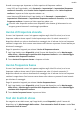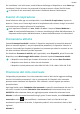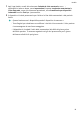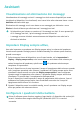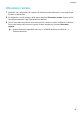WATCH FIT&WATCH FIT new User Manual-(TIA-B09&B19&B29,03,IT-IT)
Table Of Contents
- Sommario
- Introduzione
- Esercizio
- Health
- Monitoraggio del sonno
- Misurazione dei livelli di ossigeno nel sangue (SpO2)
- Misurazione singola della SpO2
- 1Apri Huawei Health, tocca Dispositivi e quindi il nome del dispositivo, tocca Monitoraggio della salute e attiva Misurazione automatica SpO2. Il dispositivo misura e registra automaticamente la tua SpO2 quando rileva che sei fermo/a.2Tocca Avviso SpO2 basso per impostare il limite inferiore della SpO2 in modo da ricevere un avviso quando non stai dormendo.
- Misurare la frequenza cardiaca
- Limite e zone di frequenza cardiaca
- Avviso di frequenza elevata
- Avviso frequenza bassa
- Test dei livelli di stress
- Esercizi di respirazione
- Promemoria attività
- Previsione del ciclo mestruale
- Assistant
- Altro
- Non disturbare
- Aggiungere preferiti
- Impostazione dell'intensità delle vibrazioni
- Impostazione dell'accensione e dello spegnimento per la smart band Huawei
- Bloccare o sbloccare
- Impostazione di ora e lingua
- Ripristino del dispositivo alle impostazioni di fabbrica
- Aggiornamento del dispositivo
- Regolare o sostituire il cinturino
- Visualizzazione di nome Bluetooth, indirizzo MAC, numero di serie, modello e numero di versione
- Impermeabilità
- Indossare il dispositivo
Scegliere i quadranti della Galleria
1 Apri l'app Health, tocca Dispositivi e il nome del tuo dispositivo, quindi vai in Quadranti
orologio > Altro > Personale > Sull'orologio > Galleria per accedere alla schermata delle
impostazioni della Galleria.
2 Tocca + e seleziona Fotocamera o Galleria come metodo per caricare una foto.
3 Seleziona una foto o scattane una nuova, tocca √ nell'angolo in alto a destra, quindi tocca
Salva. L'orologio visualizzerà quindi la foto personalizzata come quadrante.
Altre impostazioni
Sulla schermata delle impostazioni Galleria:
• Tocca Stile e Posizione per impostare il carattere, il colore e la posizione della data e
dell'ora visualizzati sui quadranti della Galleria.
• Tocca l'icona a forma di X nell'angolo in alto a destra di una foto selezionata per eliminarla.
OneHop per i quadranti
• Prima di utilizzare questa funzione, aggiorna l'app Health alla versione più recente e
assicurati che il dispositivo indossabile sia connesso al tuo telefono.
• Questa funzione è disponibile solo per i telefoni Huawei che supportano NFC e che
eseguono HarmonyOS 2/EMUI 10.0 o versioni successive.
• Una volta attivato OneHop sul dispositivo, non sarà possibile disattivarlo. Anche se il
dispositivo è stato ripristinato alle impostazioni di fabbrica, questa funzione sarà
comunque attivata.
1 Accedi all'elenco delle app sul dispositivo, quindi vai in Impostazioni > OneHop > Attiva.
Verrà visualizzato un messaggio che indica che la funzione è in attivazione. Al termine,
verrà visualizzato un messaggio che indica che la funzione è stata attivata.
2 Attiva NFC sul telefono, scatta foto e visualizza l'anteprima o apri Galleria sul telefono
per selezionare una o più immagini che desideri trasferire. Avvicina l'area NFC sul retro del
telefono al quadrante. Verrà visualizzato Caricamento..., che indica che le immagini
vengono ritagliate o trasferite. Le immagini selezionate verranno quindi visualizzate sul
quadrante in sequenza.
3 Apri l'app Health, tocca Dispositivi, quindi il nome del tuo dispositivo, e vai in Quadranti
orologio > Altro > Miei > Galleria. Vedrai le immagini trasferite nella Galleria.
Personalizza lo stile e il layout delle immagini in base alle tue preferenze.
Cronometro
Sul dispositivo, accedi all'elenco delle app, quindi scorri verso l'alto o verso il basso per
selezionare Cronometro. Tocca per avviare il cronometraggio, tocca per
interrompere il cronometraggio e tocca per azzerare il cronometraggio.
Assistant
16